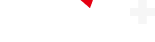理想世界,信号无忧。 Getty Images
面对现实:手机信号微弱或全无,着实令人心慌。无法联络外界,仿佛生命线被切断,紧急时刻更是束手无策。信号全无时,担忧油然而生:若遇紧急情况,该如何是好?其实,不必过分焦虑,采取一些措施即可有效预防。
无论是iPhone还是Android手机,改善信号的方法其实并不复杂,无论是日常维护还是应对紧急情况都颇为实用。有时,只需简单切换飞行模式即可见效。
若想从信号全无变为满格,以下几点需铭记于心。
注意:虽然不同iPhone型号的软件大体相似,但三星Galaxy、谷歌Pixel等Android手机可能因软件版本不同,某些设置及其位置会有所差异。
欲知更多详情,请查阅《如何在离线时使用Google Maps》及《网络故障时如何修复》。
改善手机服务,先从这些步骤做起
手机设置可助您获得更佳服务,但还有一些无需接触手机软件的技巧,同样能改善接收效果。
- 移动位置,确保手机与基站间无遮挡。远离金属物体或混凝土墙,因它们会阻挡信号。靠近窗户或走到室外效果更佳。
- 移除手机壳。尤其是厚壳,以免阻挡手机天线,影响信号接收。
- 确保手机电量充足。搜索和连接强信号会消耗电量,电量不足时难以获得良好服务。

某些手机壳更易导致信号中断。David Carnoy/CNET
首先尝试开启并关闭飞行模式
关闭再开启手机连接,是修复信号问题的最快捷方法。移动位置时,切换飞行模式可重启Wi-Fi、蓝牙和蜂窝网络调制解调器,强制其寻找最佳信号。
Android:从屏幕顶部向下滑动进入“快速设置”面板,点击飞行模式图标。等待手机完全断开Wi-Fi和蜂窝连接(约需15秒),再次点击飞行模式图标。
iPhone:在iPhone上,控制中心可访问飞行模式(具体取决于型号)。iPhone X及更高版本从右上角向下滑动,较旧型号从屏幕底部向上滑动。点击飞行模式图标(启用后变为橙色),同样等待约15秒再关闭。
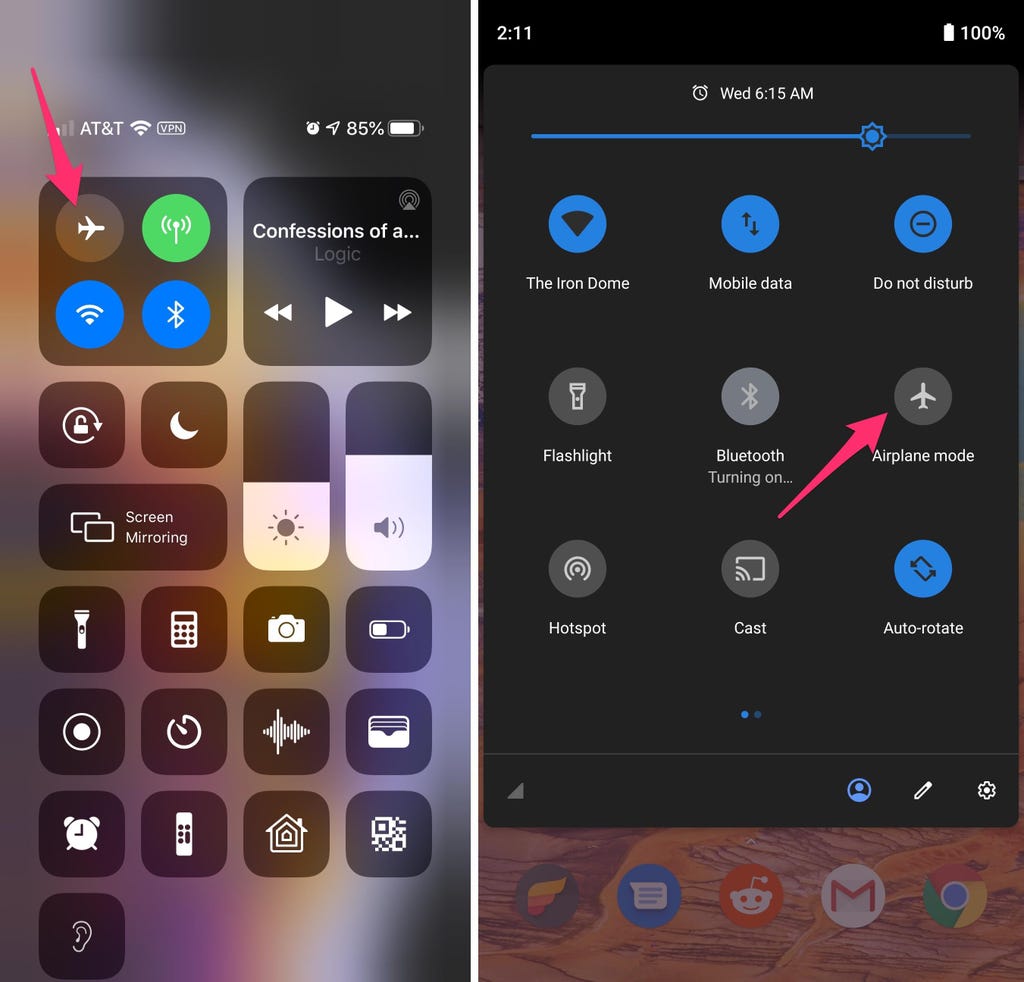
左图:iPhone飞行模式。右图:Android飞行模式。Jason Cipriani/CNET截图
飞行模式无效时,尝试重启手机
手机如同微型计算机,重启可解决网络连接等问题。
Android:按住电源键或电源键+音量降低键(依手机而定),直至出现菜单,点击重启。若无重启选项,可点击关机关闭设备,再用电源键重启。
iPhone:在iPhone X及旧款上,按住睡眠/唤醒按钮+任一音量按钮,向右滑动电源滑块关机。待完全关闭后,按睡眠/唤醒按钮重启。
另可对iPhone进行强制重置:先按音量增加,再按音量降低,最后按住侧边按钮直至屏幕变黑,Apple徽标重现。若iPhone有主屏幕按钮,则按住睡眠/唤醒按钮直至出现电源滑块,向右拖动关机,再按住睡眠/唤醒按钮直至Apple徽标出现。
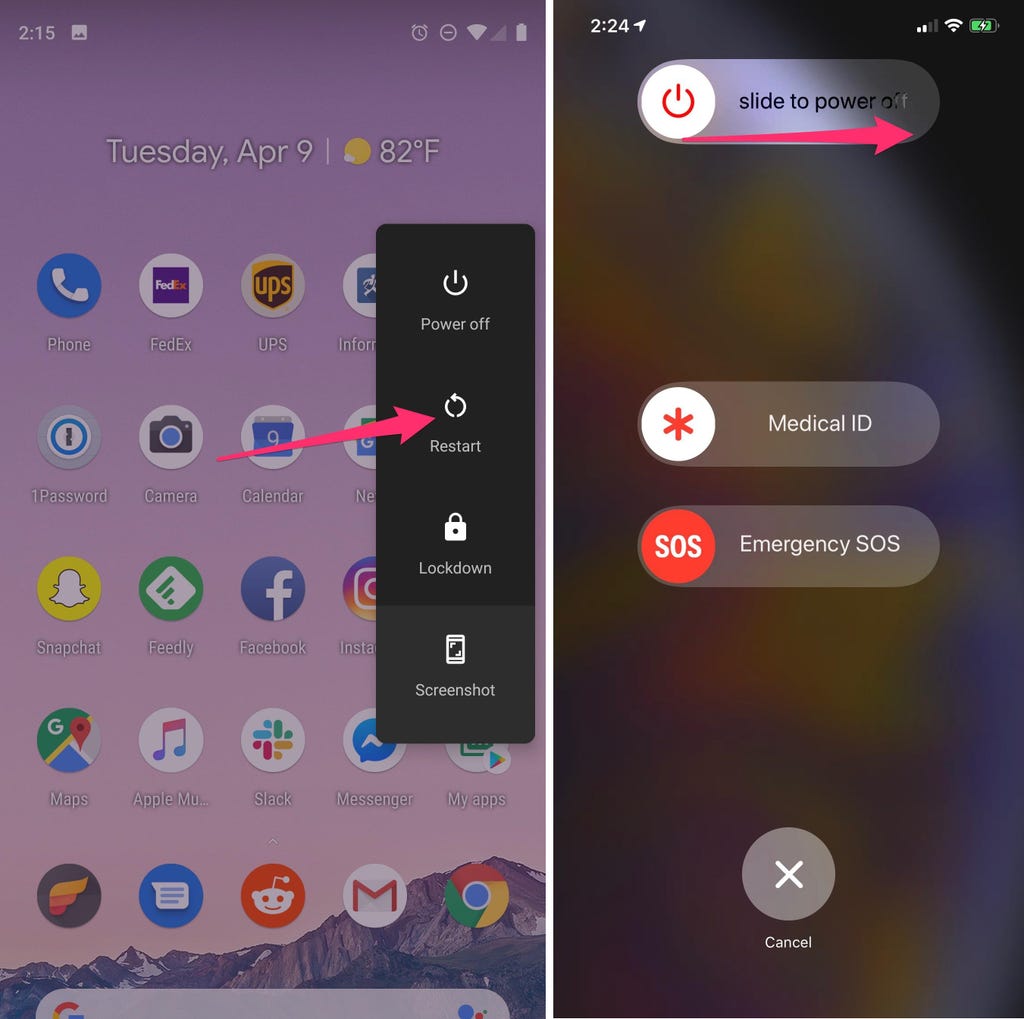
左图:重启Android手机。右图:关闭iPhone。Jason Cipriani/CNET截图
取出并重新放入SIM卡
另一故障排除步骤是取出SIM卡(若手机支持),开机状态下重新放入。若SIM卡脏污,请清洁干净;若有物理损坏,则需更换。
需用SIM卡工具(通常随手机附带)或展开的回形针、缝衣针取出SIM卡托盘。
所有手机:取出SIM卡,检查是否损坏并正确放置,再放回手机。
eSIM:对于内置eSIM的手机,无需取出任何物件,重启手机即可。
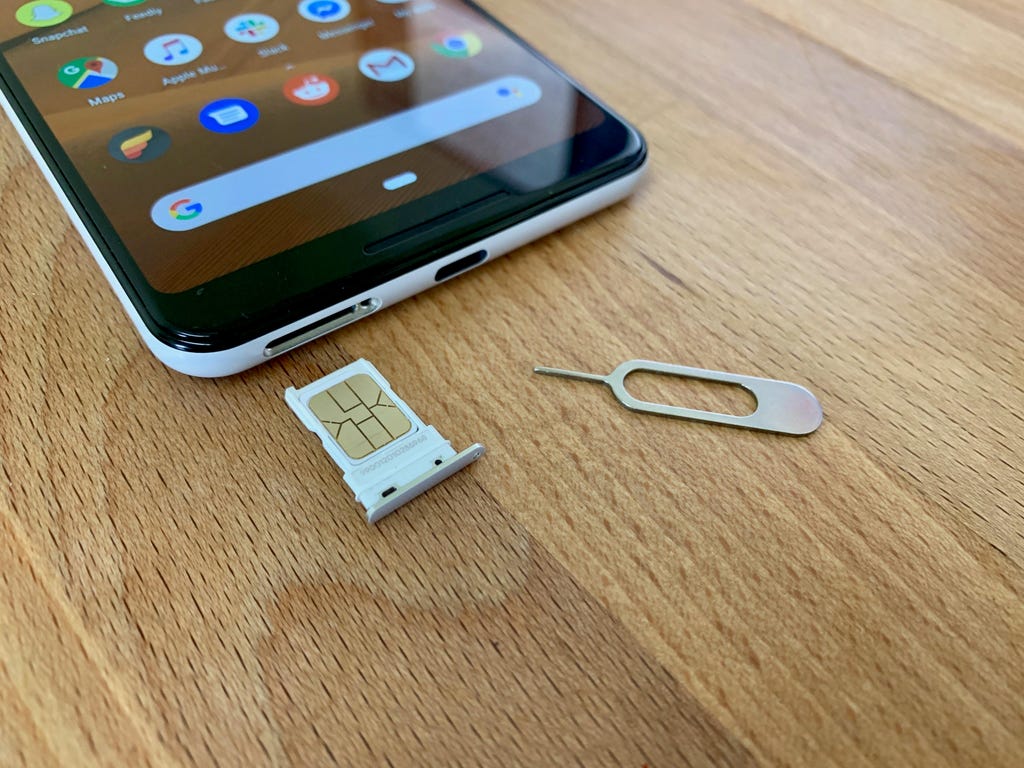
取出并重新放入SIM卡仅需数秒。Jason Cipriani/CNET
检查运营商设置(并更新软件)
运营商常发送设置更新以改善通话、数据和消息连接。此功能iPhone均支持,但Android非普遍支持,若手机不支持,可能找不到相关设置。
iPhone:运营商更新通常自动弹出,可从中更新。强制检查更新,请前往设置 > 通用 > 关于,若有更新,将提示安装。
Android:如前所述,并非所有Android手机均支持,需打开“设置”应用搜索“运营商设置”查找更新。在支持Pixel手机上,前往设置 > 网络和互联网 > 互联网,点击运营商名称旁齿轮图标,再点击运营商设置版本。
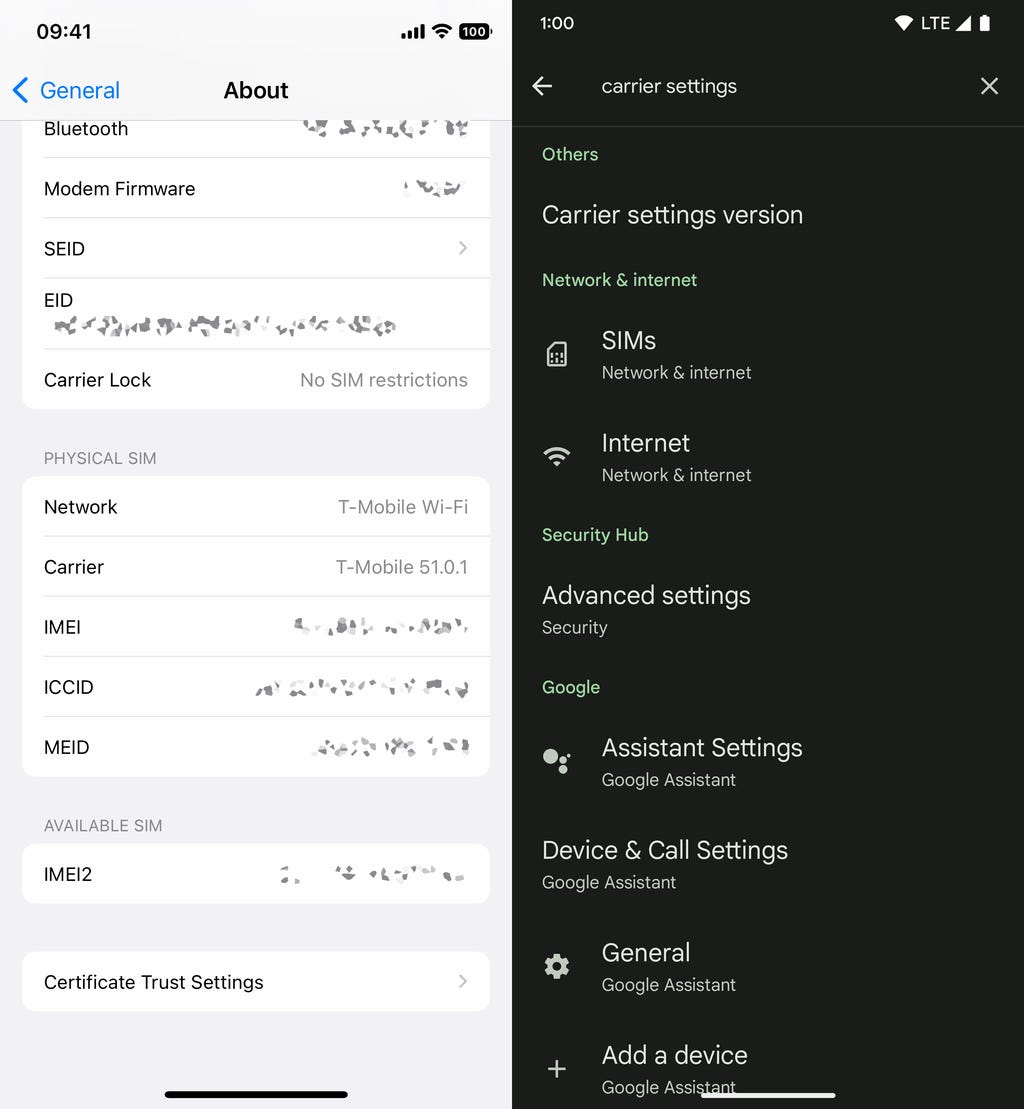
左图:iOS运营商设置。右图:Android运营商设置。Nelson Aguilar/CNET截图
重置手机网络设置
有时,解决连接问题只需一个干净的环境。刷新网络设置是有效方法,但需注意,此操作会重置保存的Wi-Fi密码、VPN连接及需额外设置的运营商自定义APN设置。
Android:在“设置”应用中搜索“重置”或“重置网络设置”并点击。Pixel手机上,该设置名为重置Wi-Fi、移动和蓝牙。重置后,请重新连接家庭和工作Wi-Fi网络。
iPhone:前往设置 > 传输或重置iPhone > 重置 > 重置网络设置。系统将警告重置会清除Wi-Fi、移动数据和蓝牙设置,点击重置网络设置,手机将重启。
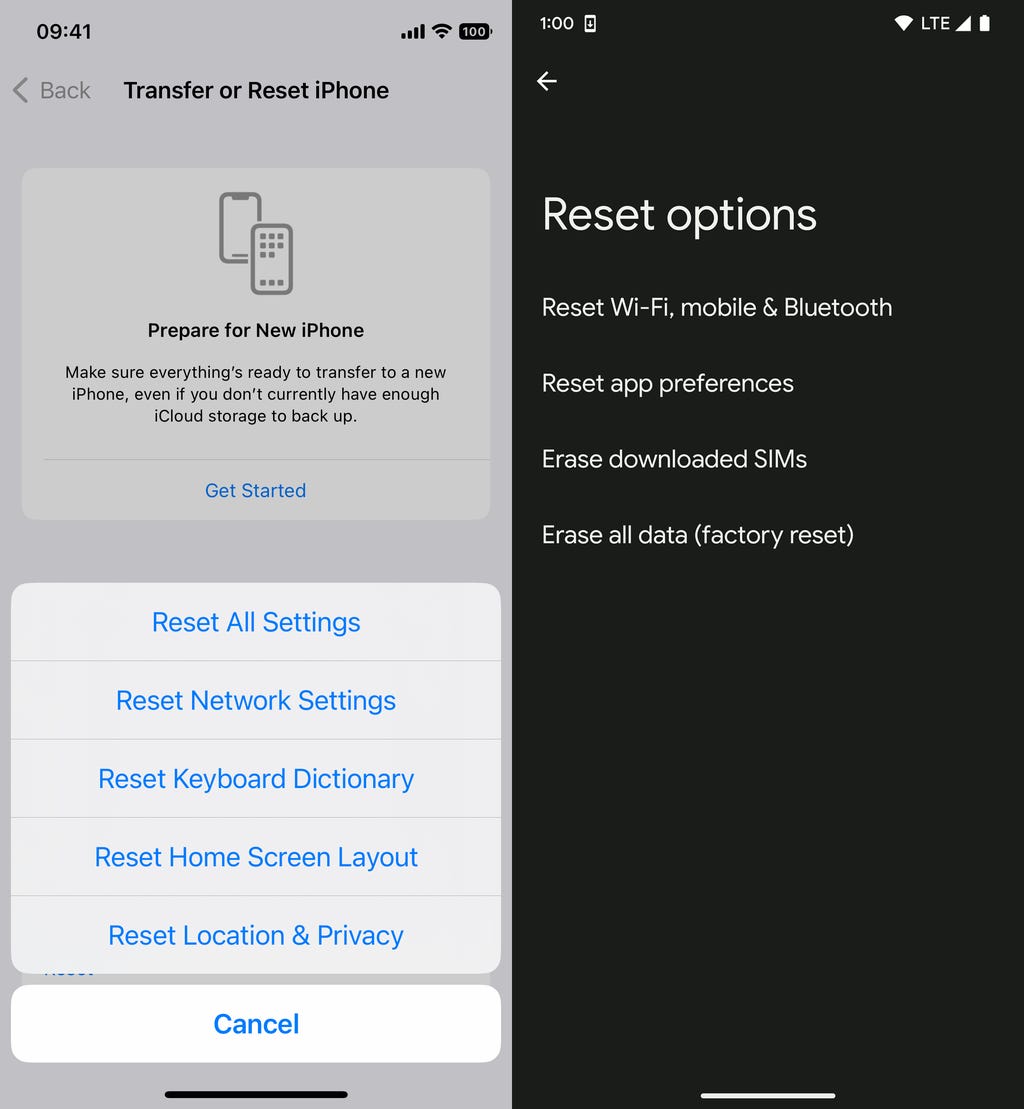
重置网络设置应作为你最后尝试的故障排除步骤之一。Nelson Aguilar/CNET的屏幕截图
联系你的手机运营商
有时,意外的信号问题可能源于无线运营商。例如,一个基站可能关闭,或者基站的光纤电缆可能被切断,导致服务中断。
对于持续出现的无法连接到蜂窝网络或数据网络,或无法保持连接的问题,可能是由于你的运营商在你所在社区的信号覆盖不够强。
在其他情况下,新出现的信号问题可能是手机或SIM卡出现故障所致。在尝试这些修复方法后,联系运营商开始故障排查是解决信号不稳定的下一步最佳举措。

有时,联系运营商是解决信号问题的唯一途径。Angela Lang/CNET
若其他方法均无效,尝试使用信号增强器提升手机接收效果
如果在尝试了我们所有的故障排查步骤,并与运营商沟通了解你的选项后,你仍然难以保持良好的信号,不妨尝试使用信号增强器。信号增强器能接收运营商使用的相同蜂窝信号,并将其放大,以确保在房间或整个房屋内提供足够的信号覆盖。
这里的主要缺点是成本问题。Wilson提供三种不同的家用信号增强器,价格从单房间覆盖的349美元到全屋覆盖的999美元不等。需要明确的是,我们尚未具体测试过这些型号。但Wilson提供30天退款保证和两年保修,以应对任何可能出现的产品问题。
如果你正在寻找针对iPhone的特定技巧和窍门,请查阅我们的iOS 17隐藏功能指南。对于Android粉丝,请随时了解Android 15的新功能。